Cursus
Par défaut, Excel utilise des références relatives, ce qui signifie que lorsque vous copiez ou faites glisser une formule dans une autre cellule, les références s'ajustent automatiquement en fonction de la position de la formule.
Cependant, il arrive que vous souhaitiez qu'une référence de cellule reste fixe, quel que soit l'endroit où la formule est copiée ou déplacée. Dans cet article, je vous montrerai comment la référence absolue dans Excel vous permet de verrouiller la référence à une cellule spécifique, en veillant à ce que la formule fasse toujours référence à la même cellule, quel que soit son nouvel emplacement. Après cet article, inscrivez-vous à notre cours d'introduction à Excel pour continuer à apprendre.
Qu'est-ce qu'une référence absolue dans Excel ?
Une référence absolue dans Excel est un type de référence de cellule qui reste constante, quel que soit l'endroit où la formule est copiée ou déplacée. Contrairement aux références relatives, qui s'adaptent en fonction du nouvel emplacement de la formule, les références absolues pointent toujours vers la même cellule. Les références absolues sont créées en plaçant un signe de dollar ($) avant la lettre de la colonne et le numéro de la ligne. Par exemple, $A$1 fait absolument référence à la cellule A1.
À un niveau élevé, Excel prend en charge les références relatives, qui s'adaptent automatiquement lorsqu'elles sont copiées, et les références absolues, qui restent fixes. De même, les références mixtes verrouillent soit la colonne, soit la ligne, mais pas les deux. Nous examinerons ces références en détail plus loin dans l'article.
Comment créer une référence absolue
La création d'une référence absolue dans Excel est simple et peut être effectuée manuellement ou à l'aide d'une touche de raccourci.
-
Tapez une formule dans une cellule. Par exemple,
=A1+B1. -
Ajoutez manuellement des signes de dollar (
$) à la cellule que vous souhaitez garder fixe. Cela remplaceraA1par$A$1. -
Appuyez sur Enter.
Supposons que vous disposiez des données ci-dessous pour calculer le prix de remise d'un article. Vous tapez la formule =$A$2*B2 dans la cellule C2. Voici ce qui se passe lorsque vous faites glisser la formule vers le bas :
-
La référence
$A$2(référence absolue) restera fixe et fera toujours référence à la cellule A2. -
La référence
B2(référence relative) devientB3,B4, et ainsi de suite, au fur et à mesure que vous descendez dans la hiérarchie.
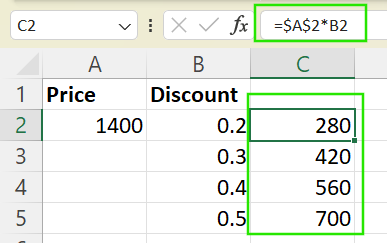
Exemple de référence absolue dans Excel. Image par l'auteur.
Lorsque vous éditez une formule, placez le curseur sur une référence de cellule et appuyez sur F4 pour faire basculer les options suivantes :
-
$A$1: Référence absolue qui verrouille à la fois la colonne et la ligne. -
A$1: Référence mixte qui verrouille uniquement la ligne. -
$A1: Référence mixte qui verrouille uniquement la colonne. -
A1: Référence relative sans verrouillage des cellules.
Sur un Mac, utilisez Commande + T au lieu de F4 pour passer d'un type de référence à l'autre.
Comprendre les types de références cellulaires
Excel propose différents types de références de cellules qui contrôlent le comportement des formules lorsqu'elles sont copiées ou déplacées. Voici une ventilation claire de chaque type :
Référence absolue
Une référence absolue verrouille à la fois la colonne et la ligne, de sorte que la référence ne change pas lorsqu'une formule est copiée ou déplacée dans une autre cellule. Par exemple, $A$2 pointera toujours vers la cellule A2, quel que soit l'endroit où la formule est placée ou déplacée.
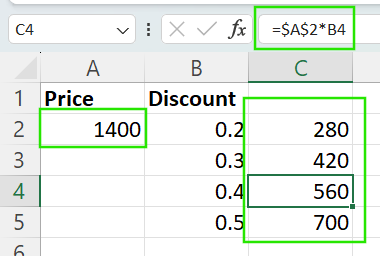
Exemple de référence absolue dans Excel. Image par l'auteur.
Référence relative
Une référence relative permet à la colonne et à la ligne de s'adapter automatiquement lorsque la formule est copiée ou déplacée. Par exemple, en copiant =A2 * B2 d'une ligne à l'autre, on obtient =A3 + B3.
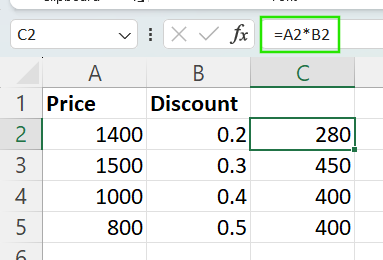
Exemple de référence relative dans Excel. Image par l'auteur.
Référence mixte
Une référence mixte verrouille soit la colonne, soit la ligne, mais pas les deux :
-
$A1: La colonne (A) est verrouillée, mais le numéro de ligne change lorsque vous faites glisser la formule verticalement. Par exemple, si vous faites glisser$A1vers le bas, vous obtiendrez$A2,$A3, et ainsi de suite. -
A$1: La ligne (1) est verrouillée, mais la colonne change lorsque vous faites glisser la formule horizontalement. Par exemple, si vous faites glisserA$1vers la droite, vous obtiendrezB$1,C$1, et ainsi de suite.
Une plage nommée vous permet d'attribuer une étiquette personnalisée à une cellule ou à une plage, ce qui facilite la lecture et la gestion des formules.
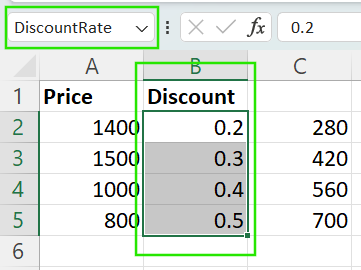
Exemple de plage nommée dans Excel. Image par l'auteur.
Une cellule d'ancrage fait référence à un point de référence fixe, souvent maintenu avec une référence absolue, pour assurer la cohérence des calculs.
Pourquoi utiliser des références absolues ?
Voici quelques raisons pour lesquelles vous souhaitez utiliser des références absolues :
-
Maintenir les constantes stables : Utilisez des références absolues pour fixer des valeurs telles que les taux d'imposition, les facteurs d'escompte ou les prix unitaires, afin qu'elles restent identiques dans plusieurs formules.
-
Valeurs de configuration de référence : Dans les modèles financiers, utilisez des références absolues pour les valeurs de configuration telles que les taux de change, les hypothèses d'inflation ou les paramètres fixes.
-
Créez des feuilles de calcul plus propres et plus faciles à maintenir : Le verrouillage des cellules clés facilite la lecture, la compréhension et l'audit des formules.
-
Prévenir les erreurs de calcul : Les références absolues agissent comme des ancres, garantissant que les formules tirent toujours les données des cellules prévues, même dans les ensembles de données complexes.
Exemples pour vous aider à vous familiariser avec les références absolues dans Excel
La meilleure façon de comprendre le fonctionnement des références absolues est de s'entraîner avec des scénarios réels. Vous trouverez ce type d'exemples dans notre cours sur la modélisation financière dans Excel.
Application du taux d'imposition
Supposons que vous ayez un taux d'imposition fixe dans la cellule B2, et une liste de prix d'articles dans la colonne A (A2:A6). Pour calculer la taxe pour chaque article en utilisant la référence absolue, saisissez la formule suivante dans la cellule C2. Faites ensuite glisser la formule vers le bas. La référence A2 s'adaptera à A3, A4, et ainsi de suite, mais $B$1 reste fixé sur le taux d'imposition.
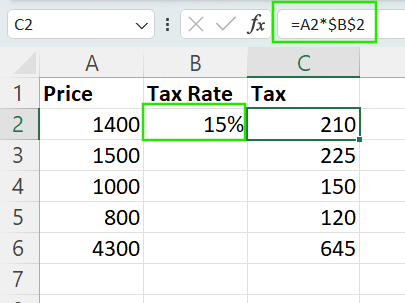
Demande de réduction
Imaginez que vous ayez un taux d'actualisation stocké dans la cellule B2 et une liste de prix originaux dans la colonne A (A2:A6). Pour calculer le prix réduit de chaque article, utilisez la formule =A2*(1-$B$2). La copie de cette formule permet de conserver le taux de remise tout en l'appliquant au prix de chaque article.
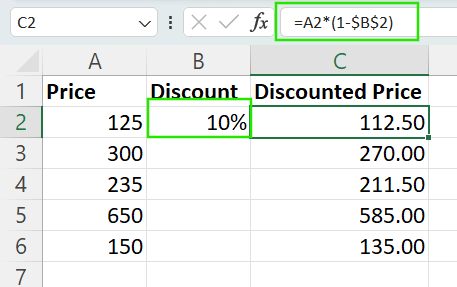
Additionner une plage avec un multiplicateur constant
Supposons que vous souhaitiez additionner une série de valeurs dans A2:A8 et multiplier le total par un facteur constant stocké dans C2. Utilisez la formule suivante :
=SUM(A2:A8)*$C$2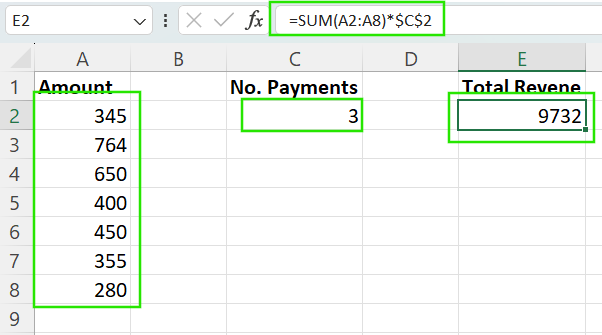
Le multiplicateur reste ainsi fixe, quel que soit l'endroit où vous déplacez ou copiez la formule.
Conseils pour une utilisation efficace des références absolues
Comme vous l'avez vu, l'utilisation judicieuse des références absolues peut rendre vos feuilles de calcul plus précises, plus lisibles et plus faciles à maintenir. Voici quelques conseils supplémentaires que j'ai trouvés utiles.
-
Organisez les constantes dans une section séparée : Placez les valeurs fixes telles que les taux d'imposition, les pourcentages de remise ou les taux de conversion des devises dans une zone clairement identifiée de votre feuille afin de pouvoir les trouver, les consulter et les mettre à jour facilement.
-
Combinez les références absolues et relatives : Les formules mixtes telles que
$A1ouB$2vous permettent de ne verrouiller qu'une partie d'une référence, ce qui vous donne plus de souplesse lorsque vous faites glisser des formules sur des lignes ou des colonnes. -
Vérifiez les références après avoir copié les formules : Lorsque vous copiez des formules dans différentes parties de votre feuille, vérifiez que vos références absolues pointent toujours vers les cellules correctes et qu'elles n'ont pas été ajustées de manière incorrecte.
-
Pensez à utiliser des plages nommées : Les plages nommées vous permettent d'attribuer un nom descriptif à une cellule ou à une plage, par exemple
TaxRate, ce qui améliore la lisibilité et réduit les erreurs, en particulier dans les formules complexes ou de grande taille.
Les erreurs courantes à éviter
Parfois, même les utilisateurs expérimentés d'Excel peuvent commettre de petites erreurs de référence qui entraînent de gros problèmes de calcul. Voici quelques erreurs courantes à ne pas commettre :
-
Oublier de verrouiller les références des clés : Copier une formule sans verrouiller les valeurs importantes peut conduire à des résultats incorrects lorsque la référence se déplace. Veillez toujours à verrouiller vos références comme il se doit.
-
Utilisation abusive de références absolues : Si le verrouillage des valeurs peut être utile, l'utilisation d'un trop grand nombre de références absolues peut rendre les formules rigides et plus difficiles à adapter. Ne les utilisez que lorsque la cohérence est vraiment nécessaire.
-
Verrouillage de la mauvaise partie dans les références mixtes : Le verrouillage accidentel de la mauvaise partie d'une référence mixte peut entraîner la rupture des formules. Utilisez la touche F4 sous Windows ou Commande + T sous Mac pour parcourir rapidement les types de référence et éviter les erreurs manuelles.
Conclusion
La maîtrise des références absolues est importante pour tout utilisateur d'Excel qui souhaite créer des feuilles de calcul dynamiques, flexibles et exemptes d'erreurs. En sachant quand et comment verrouiller les cellules, vous pouvez créer des formules qui s'adaptent intelligemment tout en conservant des valeurs clés cohérentes. Je vous encourage à vous entraîner à utiliser des références absolues dans des scénarios réels, comme l'application de taux d'imposition, de remises ou de constantes, afin de renforcer votre confiance et d'affiner vos compétences dans Excel.
Je vous recommande de suivre notre cours Analyse de données dans Excel pour continuer à pratiquer vos compétences et notre parcours de compétences Fondamentaux d'Excel pour apprendre les techniques avancées de nettoyage des données et les fonctions disponibles dans les dernières versions d'Excel.
Faites progresser votre carrière avec Excel
Acquérir les compétences nécessaires pour optimiser Excel - aucune expérience n'est requise.
FAQ sur Excel
Qu'est-ce qu'une référence absolue dans Excel ?
Une référence de cellule qui reste fixe lorsqu'une formule est copiée.
Comment créer une référence absolue ?
Ajoutez $ avant la colonne et la ligne. Par exemple, $A$1.
Quelle est la différence entre les références absolues et les références relatives ?
Les références relatives changent lorsqu'elles sont copiées ; les références absolues restent fixes même si les cellules changent.
Que sont les références mixtes dans Excel ?
Les références mixtes sont les références qui ne verrouillent que la ligne, comme A$1 ou la colonne comme $A1.
Comment passer rapidement d'un type de référence à un autre ?
Appuyez sur F4 (Windows) ou Commande + T (Mac) pour faire défiler les références absolues, mixtes et relatives..
